Spis treści
V tomto článku se dozvíte:
- Co je problém se speciálními znaky PDF [korupce PDF]
- Jak opravit kódování znaků v PDF [5 řešení]
- Časté otázky o tom, jak opravit kódování znaků v souborech PDF
PDF je zkratka pro Portable Document Format, která zahrnuje tištěné dokumenty zakódované jako elektronický obrázek. Mnoho uživatelů však hledá řešení problémů s poškozením souborů PDF, jako jsou problémy se zkomoleným textem. Stejně jako otázka z komunity podpory Adobe
Dobrý den, mám dokument PDF, a když se pokusím zkopírovat nějaký text z PDF a vložit jej do dokumentu Word nebo poznámkového bloku, místo zkopírovaného textu jsou zakódovány nevyžádané znaky. Potřebuji pomoc s tím, jak to opravit a zkopírovat text. Prosím, pomozte mi v tomto ohledu. Oceňuji jakoukoli pomoc, kterou můžete poskytnout.
Jak tedy opravit kódování znaků v PDF ? Tento článek vysvětlí přehled problému se zkomoleným textem PDF a nabídne 5 řešení pro opravu kódování znaků v souborech PDF.
Co je problém se speciálními znaky PDF [korupce PDF]
Soubor PDF se může v jakékoli situaci poškodit nesmysly, ať už během nahrávání, stahování, kombinování nebo prostého kopírování. Zkreslené soubory PDF mohou být způsobeny viry a škodlivým softwarem, který se nachází ve vašem počítači. A co víc, pokud byl soubor PDF otevřen pomocí nepodporovaného softwaru, zobrazuje podivné znaky.
Obecně řečeno, problém s kódováním znaků v PDF má následující příznaky:
- 🔣Při převodu PDF do Wordu se normální písmena změní na podivné symboly.
- 🌀Při kopírování textu z PDF se z něj stane blábol.
- 👎Znaky v textovém objektu nelze mapovat do Unicode.
- ⏹️Text PDF se změní na čtverce.
- 🕶️Soubor PDF není čitelný nebo mezi zkomolenými texty zobrazuje prázdné stránky .
Jak opravit kódování znaků v PDF [5 řešení]
Kódování znaků vám brání v prohlížení souboru PDF bez ohledu na to, kolikrát otevřete a zavřete program PDF. Tak co teď budeme dělat? Zde je 5 různých metod.
- Řešení 1. Zkontrolujte aktualizace prohlížečů PDF
- Řešení 2. Opravte kódování znaků v PDF pomocí softwaru
- Řešení 3. Opravte poškozené soubory PDF online
- Řešení 4. Znovu nainstalujte čtečky PDF
- Řešení 5. Obnovte předchozí verzi souboru PDF
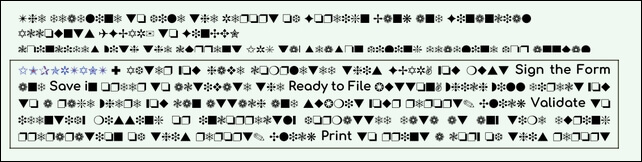
Řešení 1. Zkontrolujte aktualizace prohlížečů PDF
Měli byste zkontrolovat aktualizace a otevřít PDF v nejnovější verzi aplikace PDF, protože je to právě tato verze, která je zodpovědná za problém se zkomoleným textem. Zde se můžete nejprve pokusit opravit soubor PDF pomocí aplikace Adobe Acrobat .
Krok 1. Na počítači spusťte Adobe Acrobat.
Krok 2. V části „Nápověda“ vyberte „Zkontrolovat aktualizace“.
Krok 3. Po stažení nejnovější verze znovu otevřete problematický soubor PDF, abyste zjistili, zda nezmizely liché znaky.

Řešení 2. Opravte kódování znaků v PDF pomocí softwaru
Pokud problém přetrvává i po aktualizaci čtečky PDF, měli byste vzít v úvahu, že samotný soubor PDF je poškozený. V takovém případě byste se měli uchýlit k softwaru třetích stran. Odborníci nejčastěji doporučovaný software je EaseUS Fixo Document Repair .
Tento výkonný program dokáže efektivně opravit soubory PDF a pomůže vám při řešení problémů s kódováním znaků v PDF. Pomocí nástroje pro opravu souborů můžete rychle najít nejbezpečnější odpověď na to, jak opravit kódování znaků v PDF.
- Opravte poškozené soubory z HDD, SSD, USB flash disku, externího pevného disku atd
- Podporuje všechny aktuální OS Windows od Windows XP po Windows 11 a macOS.
- Nejen soubory PDF: Dokáže také opravit poškozené soubory aplikace Excel, dokumenty Word, fotografie a videa.
Tento nástroj pro opravu souborů může snadno opravit poškozený soubor PDF v následujících krocích.
Krok 1. Stáhněte a spusťte Fixo na vašem PC nebo notebooku. Chcete-li opravit poškozené dokumenty Office, včetně Wordu, Excelu, PDF a dalších, zvolte „Oprava souboru“. Kliknutím na "Přidat soubory" vyberte poškozené dokumenty.

Krok 2. Chcete-li opravit více souborů najednou, klikněte na tlačítko „Opravit vše“. Pokud chcete opravit jeden dokument, přesuňte ukazatel na cílový soubor a zvolte "Opravit". Kliknutím na ikonu oka můžete také zobrazit náhled dokumentů.

Krok 3. Kliknutím na "Uložit" uložíte vybraný dokument. Vyberte "Uložit vše" pro uložení všech opravených souborů. Vyberte "Zobrazit opravené" a vyhledejte opravenou složku.

Pokud vás nástroj na opravu souborů a tento článek zaujal, nezapomeňte tuto pasáž označit sdílením na Facebooku, Twitteru nebo SNS.
Řešení 3. Opravte poškozené soubory PDF online
Pokud se chcete pokusit opravit poškozený PDF pomocí bezplatných webových metod, doporučujeme vám 5 online nástrojů. Nejlepší nástroj pro opravu poškozeného PDF online zdarma byl určen po rozsáhlém testování různých možností. Níže uvedené webové stránky pdf online jsou dobrou volbou, pokud potřebujete obnovit pouze jeden nebo dva soubory PDF s problémy s kódováním zkomolených znaků.
- ilovepdf.com
- sejda.com
- pdf2go.com
- pdf-online.com
- pdf.recoverytoolbox.com
Jak opravit soubory PDF online [Snadný průvodce]
Tento článek je připraven pro ty uživatele, kteří potřebují opravit poškozené soubory PDF, ale nevědí, co dělat. Uvádíme pět oblíbených a účinných online nástrojů pro opravu PDF, ze kterých si můžete vybrat.
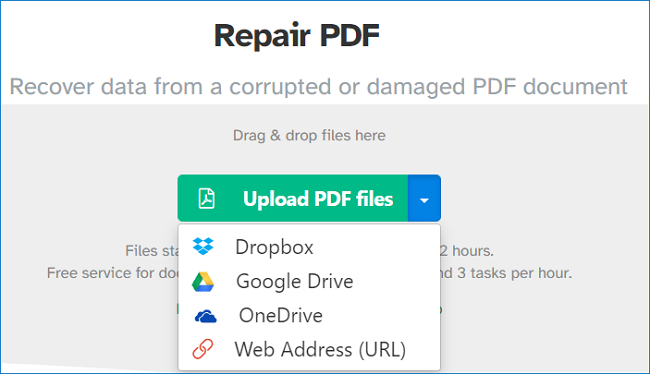
Řešení 4. Znovu nainstalujte čtečky PDF
Pokud soubor PDF obsahuje stránky s kódováním znaků a váš vestavěný nástroj Adobe Reader jej nemůže otevřít nebo přečíst, můžete zkusit jinou čtečku PDF, abyste zjistili, zda problém spočívá v aplikaci Reader nebo v souboru.
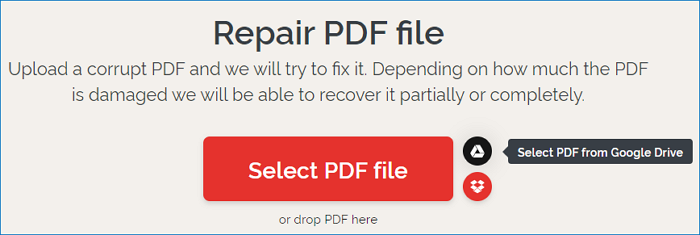
Ačkoli mnoho programů poskytuje možnost opravit instalace v rámci aplikace, stále můžete program ručně odinstalovat a znovu nainstalovat, abyste opravili poškozené soubory . Přeinstalace programu odstraní všechny konflikty, které vedly k poškození, a vrátí všechna nastavení na původní výchozí hodnoty.
Zde jsou kroky k přeinstalaci aplikace Adobe Reader v systému Windows:
Krok 1. Stáhněte si instalační zip soubor z webu nebo obchodu s aplikacemi na libovolné místo ve vašem PC.
Krok 2. Rozbalte soubor zip a otevřete soubor Setup.exe.
Krok 3. Pokud jste například extrahovali a zkopírovali soubor zip do složky „Adobe“ na ploše:
C:UsersDesktop/Adobe/Acrobat_2020_Web_WWMUIAdobe Acrobat/Setup.exe
Krok 4. Pro zahájení instalace je třeba dvakrát kliknout na soubor Setup.exe.
Krok 5. Pro dokončení instalace dodržujte pokyny zobrazené na obrazovce.
| ⚠️ Upozornění: Nespouštějte soubor Setup.exe ze souboru zip instalačního programu, abyste předešli problémům s instalací. |
Řešení 5. Obnovte předchozí verzi souboru PDF
Uživatelé systému Windows mohou obnovit předchozí verzi nepřístupného souboru PDF pomocí vestavěného nástroje zálohování. Pokračujte a proveďte následující:
Krok 1. Pro přístup k "Aktualizace a zabezpečení" klikněte na "Windows" a zvolte "Nastavení".
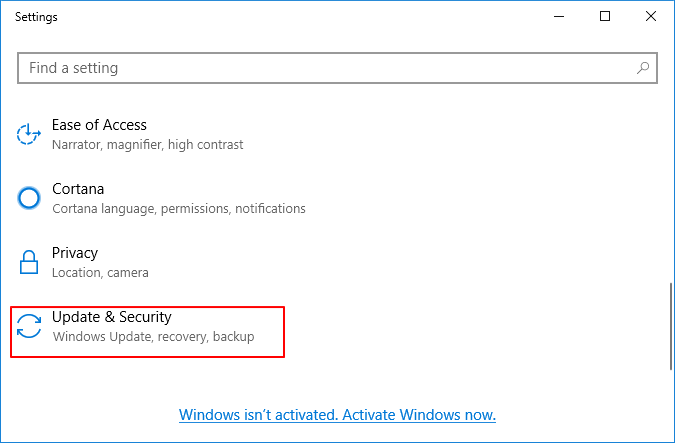
Krok 2. Obnovte záložní verzi, abyste získali přístup k souboru PDF.
Pokud jste nevytvořili zálohu, můžete také zkusit obnovit dřívější verzi souboru pomocí nástroje Historie souborů.
Krok 1. V Průzkumníkovi Windows vyberte svůj soubor a poté klikněte na „Vlastnosti“.
Krok 2. Chcete-li obnovit, přejděte na kartu předchozích verzí.

Krok 3. Prohlédněte si dřívější iterace souborů PDF. Chcete-li zjistit, zda je nejnovější verze ta, která vrátí váš soubor do systému, klikněte na ni.
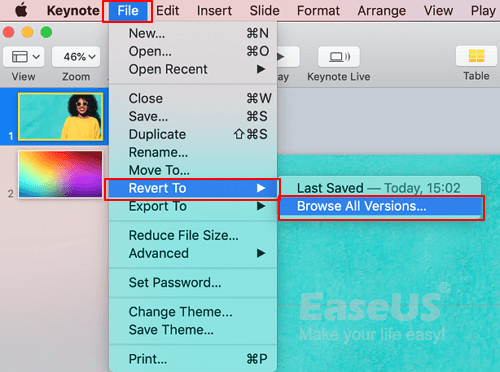
Jak obnovit předchozí verzi dokumentu Word na Mac
Na této stránce se dozvíte, jak obnovit předchozí verze dokumentů Word na Mac 5 způsoby. Přečtěte si více >>
Závěr
Dokumenty PDF jsou považovány za bezpečné a spolehlivé. Nicméně v závislosti na okolnostech může poškozený soubor nebo stroj bez potřebných nástrojů vést k podivnému kódování znaků v PDF. Můžete tedy použít jednu z pěti metod uvedených v článku.
Mezi všemi návrhy je nejbezpečnější a nejúčinnější použití nástroje EaseUS Fixo Document Repair. Je to ideální řešení pro netechnology provádějící základní obnovu dat a pokročilé uživatele, kteří se hlouběji ponoří do složitých případů ztráty dat.
Časté otázky o tom, jak opravit kódování znaků v souborech PDF
Zde jsou 4 další otázky o tom, jak opravit kódování znaků v PDF. Odpovědi najdete zde.
1. Kdy zkopíruji text z PDF, proč se stává nesmyslným?
Při vkládání textu z pdf se objeví bláboly; to naznačuje, že příčinou problému je typ písma. Pokud fonty PDF postrádají tabulky Unicode a nepřekládají indexy glyfů na znaky pomocí standardního kódování, při kopírování a vkládání se objevují odpadkové znaky.
2. Jak opravit přeměnu textu PDF na čtverce?
Když se váš text PDF změní na čtverce, znamená to, že soubor PDF potřebuje opravu. Můžete si vybrat online nástroj pro opravu PDF zmíněný v Soltion 3 nebo vyzkoušet desktopový nástroj EaseUS Fixo Document Repair . Pomocí těchto nástrojů můžete opravit poškozené a poškozené soubory PDF.
3. Jaké jsou důvody poškození souboru PDF?
Soubor PDF může být poškozen, pokud dojde k poruše nebo náhlému selhání pevného disku, USB flash disku nebo SD karty. Různé faktory, jako je přehřátí, elektrické zkraty, chybné připojení nebo odpojení, mohou způsobit selhání pevného disku.
4. Proč je můj tisk PDF s podivnými znaky?
Písma pro znaky nemusí být vložena. Tvůrce PDF mohl použít nestandardní kódování písem. Dotčené znaky se nemusí správně namapovat na Unicode. Obvykle musí být tento problém znovu opraven v autorském souboru a musí být vytvořen nový PDF.
Powiązane artykuły